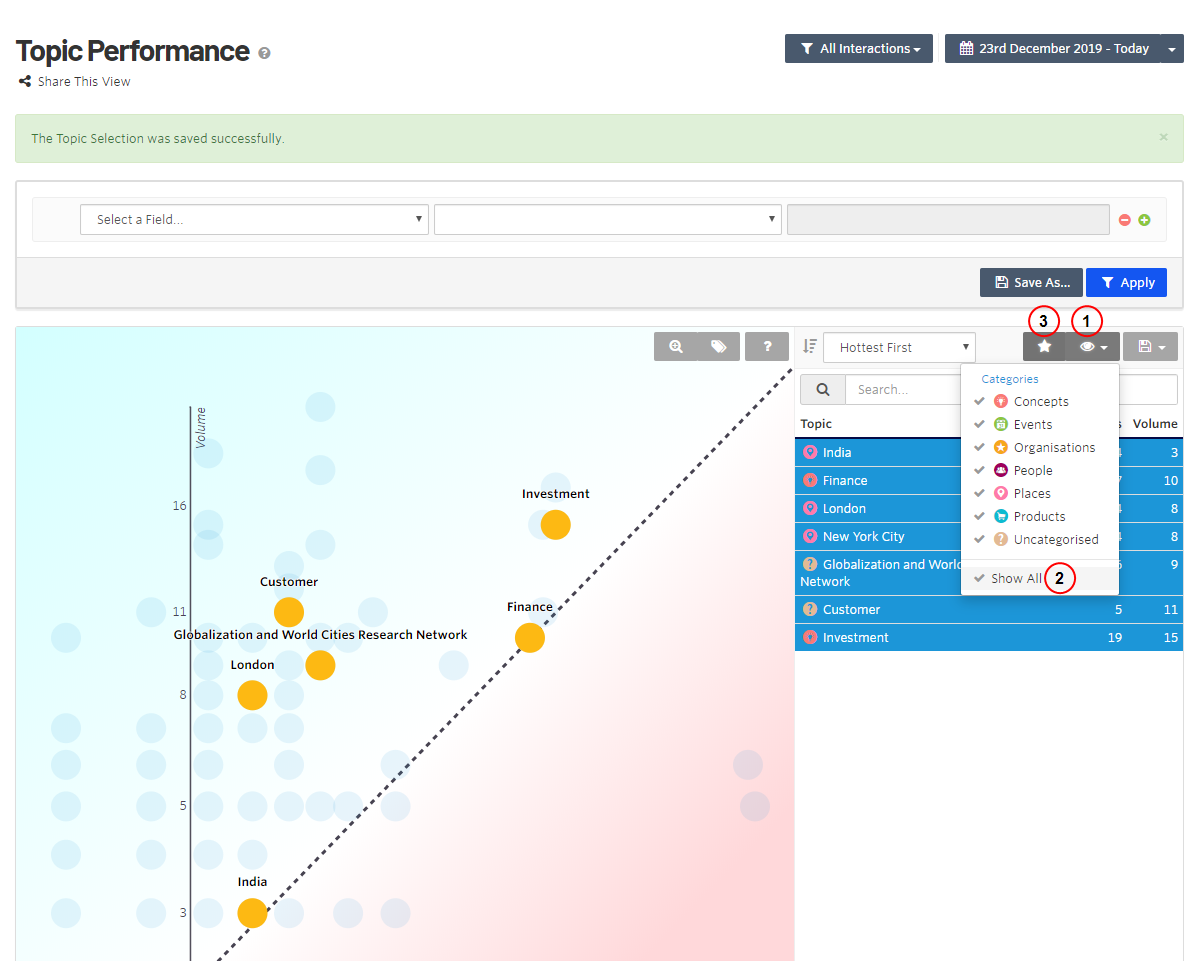Topic performance
Topic performance
Die Ansicht Topic Performance (Themen-Performance) vergleicht anhand einer Grafik Volumen Content Recommendations: Häufigkeit der Seitenaufrufe Ihrer Webseite durch einen einzelnen Besucher während einer Sitzung. mit Uniques Marketing Automation: Die Anzahl einziger IP-Adressen, die eine Seite bzw. URL in einem vorgegebenen Zeitraum besucht haben.. Die Ansicht stellt Themen in einem Diagramm dar, die Sie für weitere Information anwählen können. Sie können eine Themenkategorie auswählen, wodurch die Themen zur einfacheren Analyse im Diagramm hervorgehoben werden. Sie können Ihre Auswahl zur späteren Verwendung abspeichern.
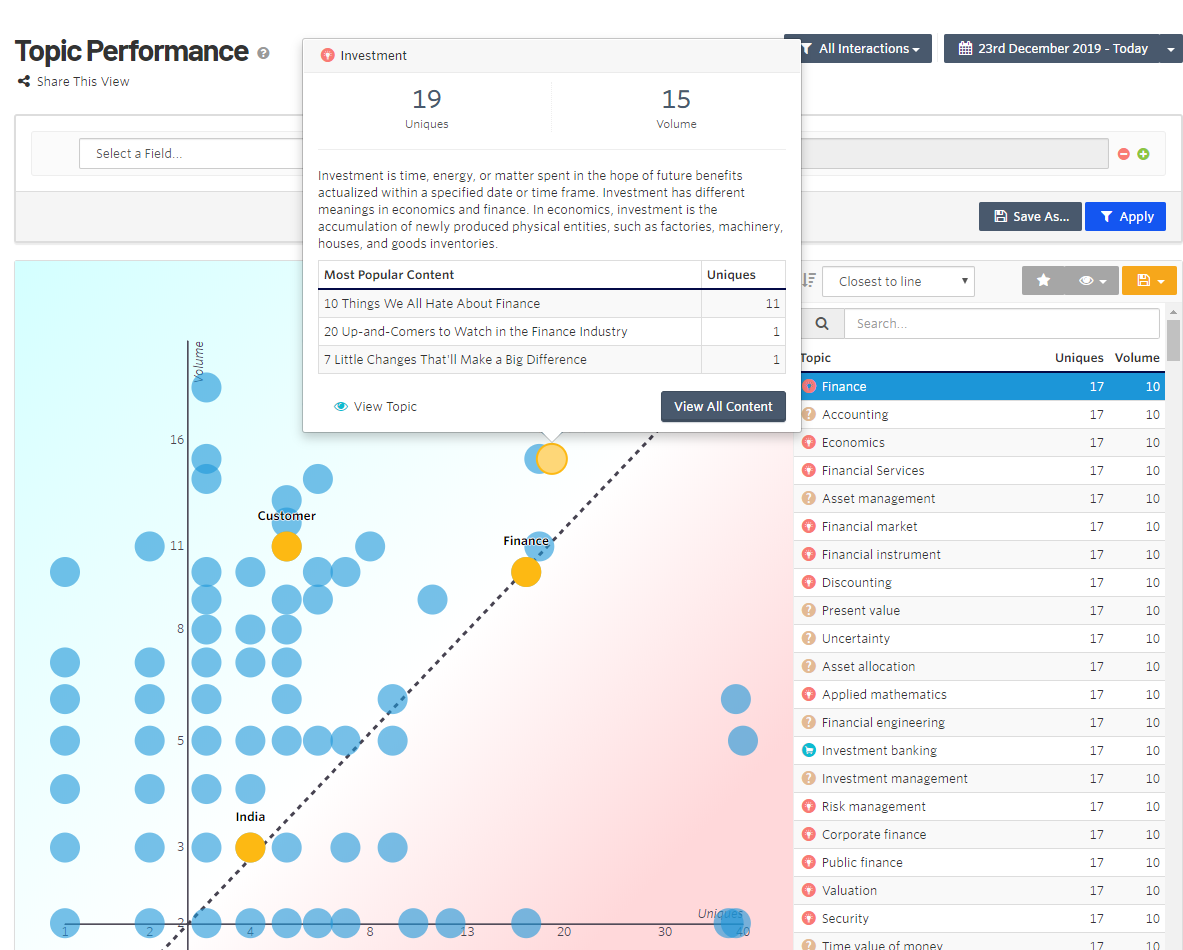
- Gelbe Punkte zeigen Themen der aktuellen Themenauswahl an, die Sie als relevant identifiziert haben.
- Blaue Punkte zeigen Themen in Ihrem Inhalt an, die für Ihre Themenauswahl weniger relevant sind.
- Die Y-Achse stellt die Gesamtzahl der Inhalte dar, die ein bestimmtes Thema enthalten.
- Die X-Achse stellt die Anzahl der uniquen Besucher dar, die mit Inhalten eines bestimmten Themas interagierten.
- Die diagonale gepunktete Linie stellt die ideale Menge an Inhalt pro Anzahl der uniquen Interaktionen dar.
- Themen oberhalb der gepunkteten Linie sind gesättigt (d. h. Sie haben viel Inhalt zu dem Thema, aber weniger Menschen interessieren sich dafür). Auf diese sollten Sie sich bei der Inhaltserstellung weniger konzentrieren.
- Themen unterhalb der gepunkteten Linie sind defizitär (d. h. Sie haben nicht genug Inhalte zu dem Thema und die Leute möchten mehr darüber wissen). Sie sollten mehr Inhalte zu diesen Themen erstellen.
- Sie können Interaktions-Ansichten filtern und für eine häufigere Verwendung speichern und mittels einer verlinkten URL Steht für „Uniform Resource Locator“ (Internetadresse). Auch bekannt als Webadresse wie http://world.optimizely.com.Ansichten teilen. Gespeicherte Filter werden im Menü All Interactions (Alle Interaktionen) angezeigt.
Themenliste erstellen
- Klicken Sie auf eine Blase in der Grafik oder wählen Sie ein Thema aus der Liste aus und klicken Sie auf Save Selection (Auswahl speichern).
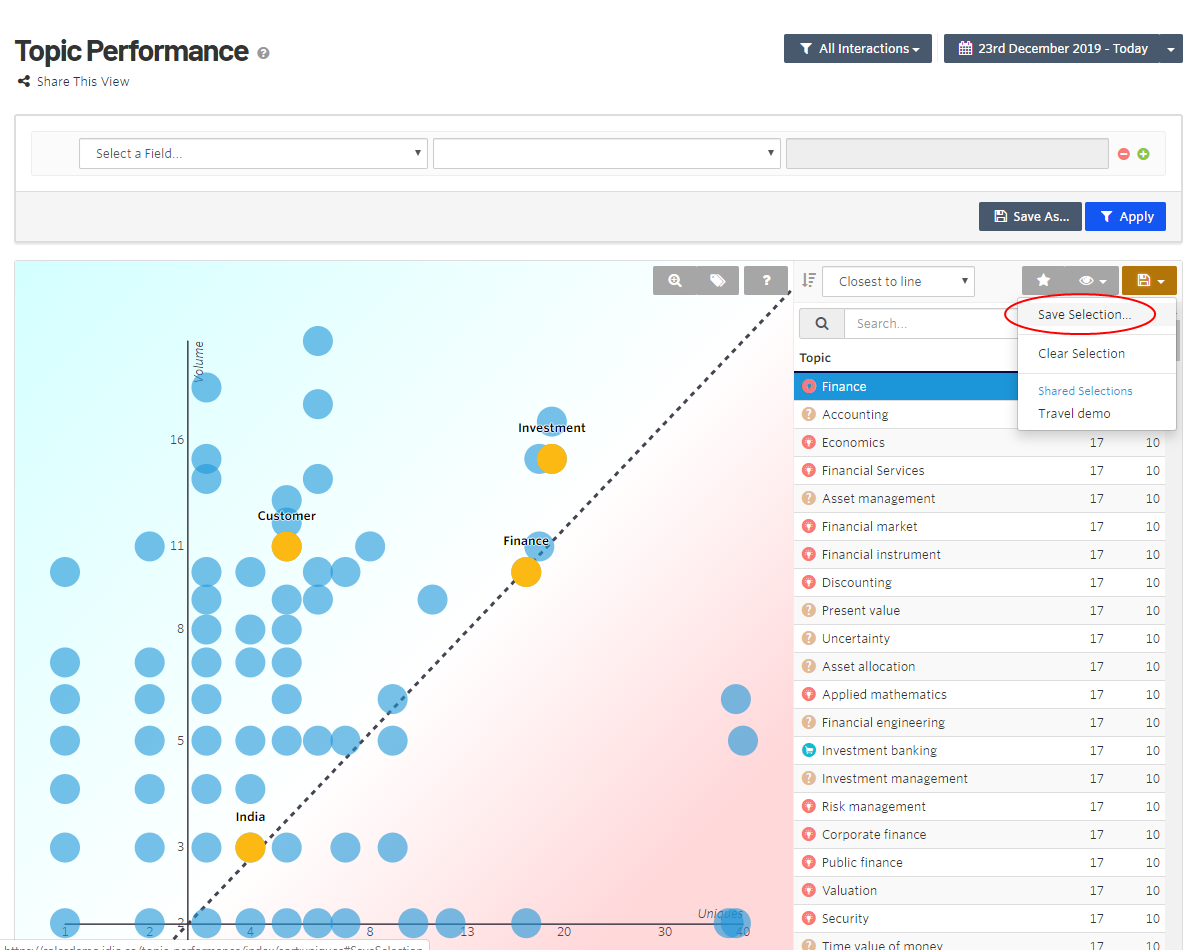
- Geben Sie einen Titel für die Auswahl ein. Aktivieren Sie das Kontrollkästchen, um die Auswahl für andere Mitglieder Ihrer Organisation verfügbar zu machen; deaktivieren Sie es, um die Auswahl nur für Sie zu treffen.
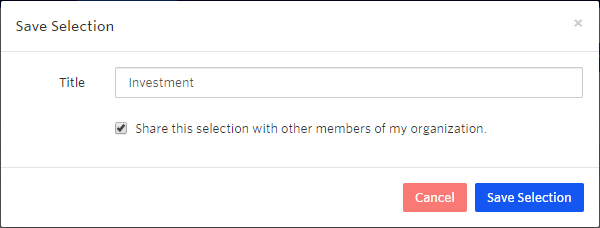
- Sie können die Themenliste nach Kategorie unterteilen und relevante Themen aus bestimmten Kategorien in die Liste aufnehmen. Klicken Sie auf View (Ansicht), um sich die Kategorien (Categories) anzeigen zu lassen. Sie können jede Kategorie einzeln betrachten und so die Anzahl der im Diagramm angezeigten Themen reduzieren.
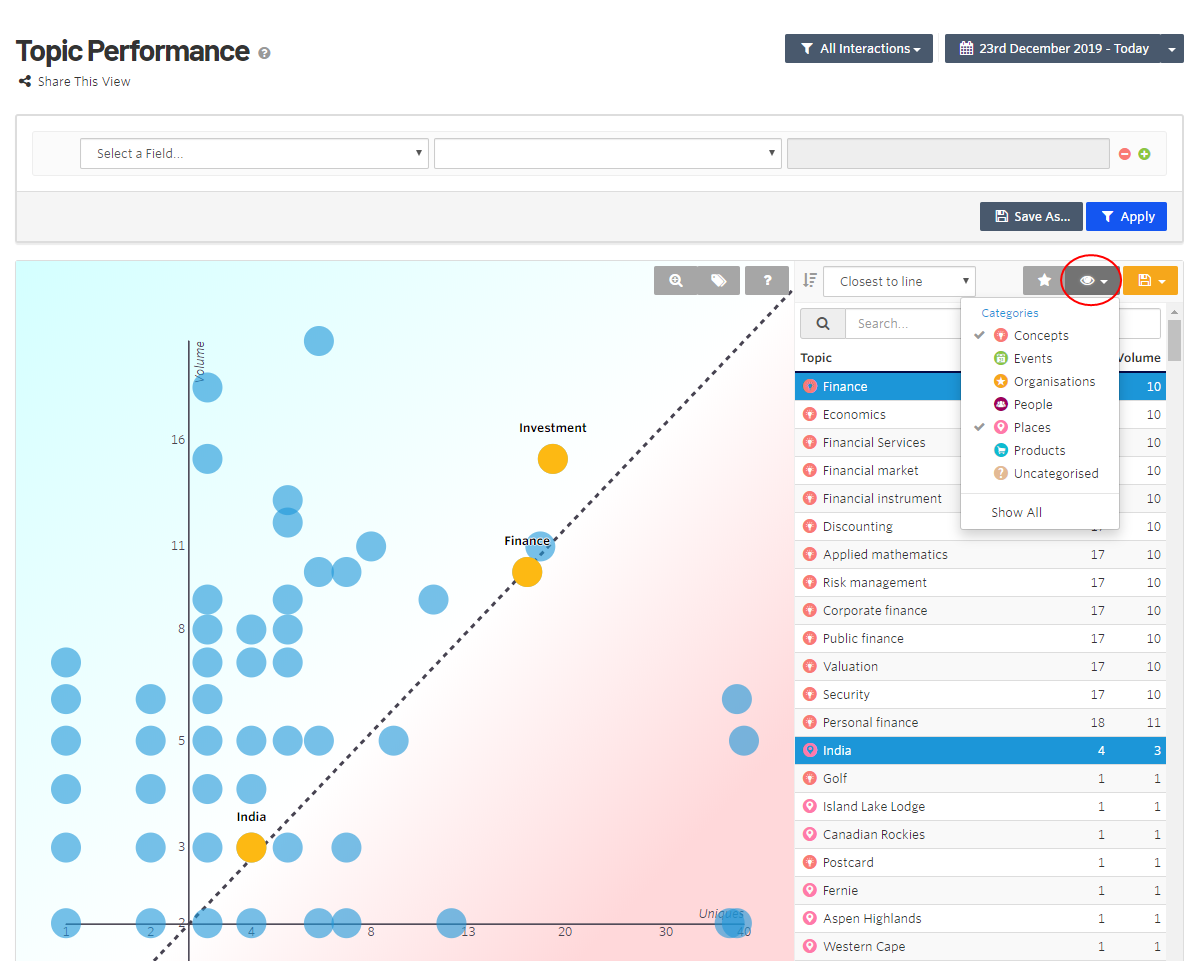
- Wählen Sie in jeder Kategorie für Sie relevante Themen aus, z. B. die 20 wichtigsten Themen oder eine Auswahl nach Relevanz für Ihre Marke.
- Klicken Sie auf Save (Speichern), um die Themen in Ihrer Liste zu speichern, und wählen Sie Save {Name ihrer letzten Speicherung}.
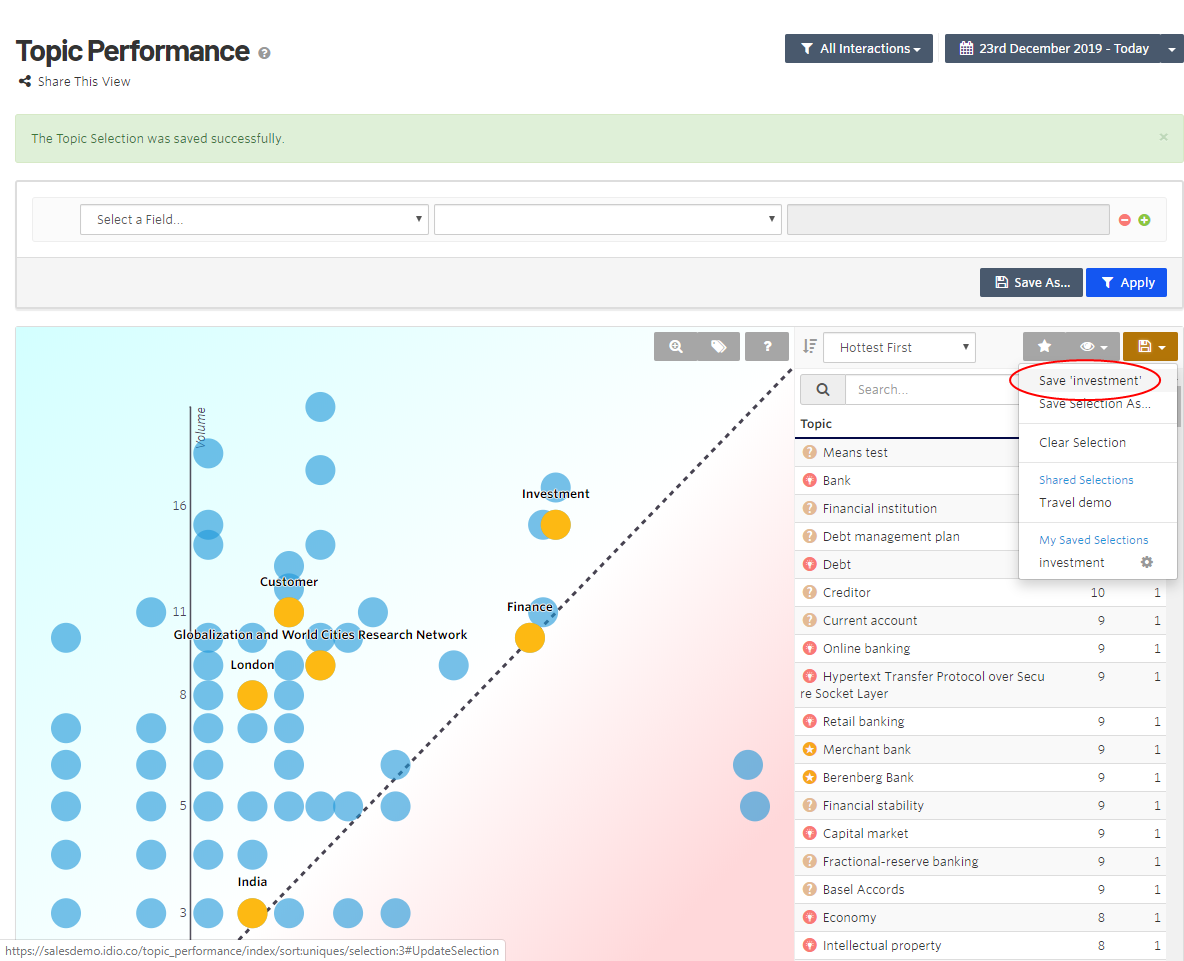
- Nachdem Sie alle gewünschten Themen gespeichert haben, wählen Sie View > Categories > Show All (Alle anzeigen) und wählen dann Highlight Selected Topics (Ausgewählte Themen hervorheben) (Stern-Symbol), um alle anderen Themen in das Dashboard aufzunehmen oder vom Dashboard zu entfernen. Das Diagramm zeigt die ausgewählten Themen aus allen Kategorien nach Beliebtheit ("Hottest first") an.